3dMax怎么制作窗外背景作为背景环境
2017-04-13
在用3ds Max建模的时候,为了使整个场景画面更加丰富,可以在窗户外面模拟一个背景环境。下面是小编给大家整理的一些有关3dMax制作窗外背景作为背景环境的方法,希望对大家有帮助!
3dMax制作窗外背景作为背景环境的方法
我们在用3ds Max建模的时候,为了使整个场景画面更加丰富,可以在窗户外面膜你一个背景环境。下面我来操作一遍,为我的房间的窗户外面添加一片树林。
1、打开模型文件,切换至顶视图

2、在创建面板中选择图形-->弧

3、在可以看到窗户的一侧的外面绘制一条大弧线,如图

4、切换至前视图,在修改面板里添加挤出修改器,并在参数面板中数量设为5000,调整位置,不要遮住目标平行光。

5、按m快捷键,为弧添加发光材质,然后赋予外景图片jpg

6、绑定到弧线上

7、然后在修改器面板中添加壳命令,这是为了做双面或者厚度时所用,最后选择UVW贴图,在参数中选择长方体,调整长宽高的参数,

8、最后,我的渲染接果如图,窗外有一片树林
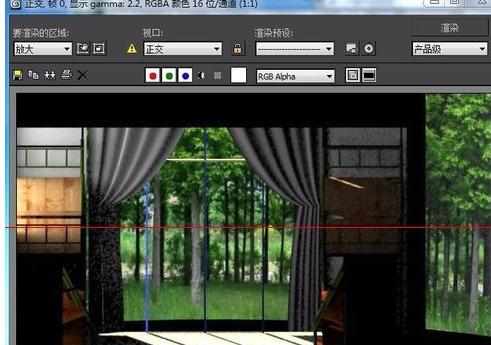
END